w7右下角弹窗广告怎么取消,w7右下角弹窗广告关闭的方法
发布时间:2016-05-12 10:42:16 浏览数:
很多用户都在反应不喜欢w7右下角弹窗广告,尤其是在玩游戏或者观看视频的时候,老弹出这些广告真的让人很烦心,那么w7右下角弹窗广告怎么取消?需要哪些步骤来设置?下面小编就将方法分享给大家。
w7右下角弹窗广告关闭的方法:
1、首先,咱们需要修复一下win7旗舰版系统的DNS,win7旗舰版电脑出现广告弹窗,很有可能是系统DNS受到攻击造成的,咱们可以直接使用如360安全卫士一类的工具检测并进行修复。
2、如果win7旗舰版电脑中没有安装类似的安全软件的话,咱们可以直接右键点击win7旗舰版电脑屏幕右下角通知区域中的网络图标,然后选择打开网络和共享中心。
3、在弹出来的窗口中,咱们点击选择左侧菜单中的更改适配器设置,如果是台式电脑的话,咱们就找到你的本地连接,如果你使用无线网络的话,就直接右键点击无线连接,打开属性,然后双击 internet 协议 4 tcp/ip,将DNS地址设置为自动,然后点击确定保存就可以了。
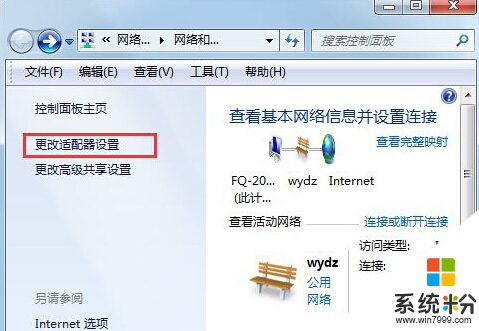
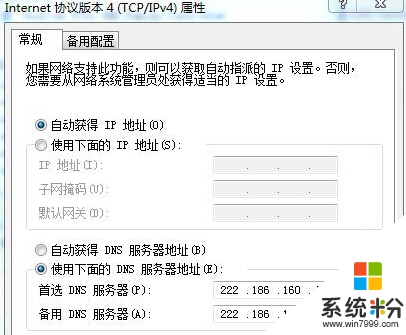
以上就是我们使用电脑的过程中,出现广告弹窗的正确解决方案,通过修改win7系统DNS的一些设置就可以避免再出现类似的广告弹窗情况,如果大家刚好碰上了同样的情况和问题,可以采用以上的方法来解决。